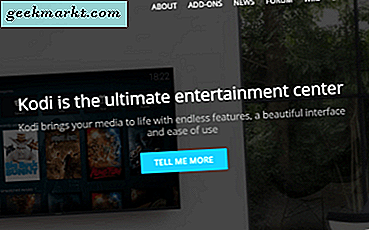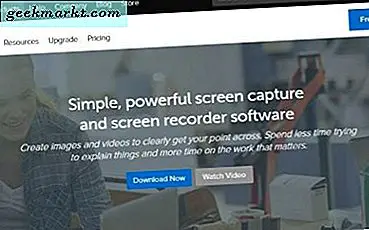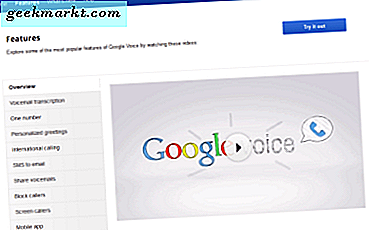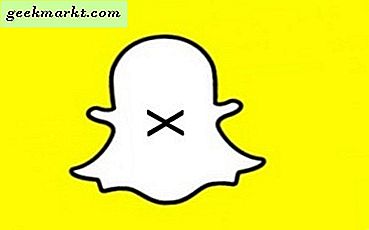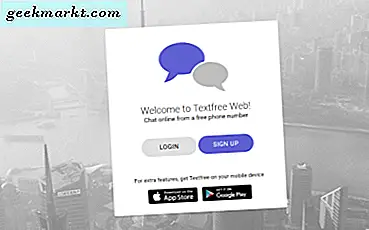
Küçük ekranlardan bıktınız mı? Bir masaüstü bilgisayarında oturun ve bilgisayar klavyenizde küçük telefon sürümüne göre SMS mesajları yazmayı mı tercih edersiniz? Biliyorum, bu yüzden bir telefon olmadan bir PC'de kısa mesajların nasıl gönderileceği veya gönderileceği üzerine bu hızlı öğreticiyi bir araya getirdim.
Bunların bir kısmı ile telefon olmadan teknik olarak SMS gönderirken, aynı zamanda tüm gün bir bilgisayar başında oturan ve telefonlarını birkaç dakikada bir kontrol etmek istemeyenler için ayarlamıştım. Her iki kullanıcı türü, bir masaüstüne metin mesajları gönderebilmekten veya alınabilmesinden yararlanabilir.
Bir bilgisayarda metin mesajları gönderebilen veya alabilen üç adet SMS'ye özgü uygulama var. Onlar Pinger Textfree Web, Pushbullet ve MightyText. Ayrıca SMS gönderebilen eski bir Google Voice ve Skype da var. Her birine bir bakalım.
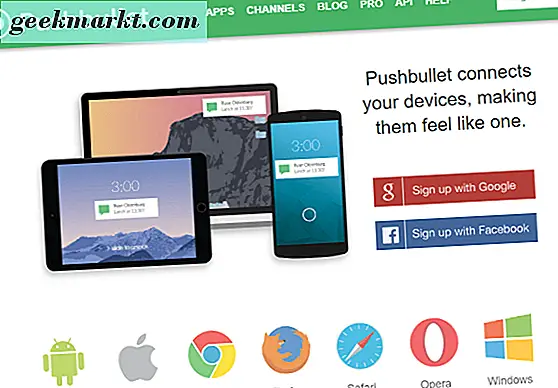
Pinger Textfree Web ile kısa mesaj gönderin veya alın
Pinger Textfree Web, ücretsiz bir çevrimiçi telefon numarası ve kullanmak için bir textfree.us e-posta adresi veren temiz bir uygulamadır. Hesabı uygun gördüğünüz şekilde göndermek ve almak için kullanabilirsiniz. Kaydolurken geçerli bir posta kodu girmeniz ve hesabınıza atamak için bir telefon numarası seçmeniz gerekir. Bittiğinde başlayabilirsiniz.
Arayüz basit ve kullanımı kolaydır. Telefon numaranız sola ve üzerine tıklayarak metin penceresini açar. SMS'inizi yazın, nereye gönderileceğini ve gönderileceğini söyleyin. Süreç basit ve kısa mesajlar hızlı bir şekilde gönderilmiş gibi görünüyor. Test sırasında metnin gönderilmesi ile test telefonundan alınmasından iki dakikadan daha kısa bir gecikme oldu.
Pushbullet ile kısa mesaj gönderin veya alın
Pushbullet benzer şekilde çalışır, ancak kullandığınız bilgisayara küçük bir uygulama indirmenizi gerektirir. Eğer bir iş bilgisayarından kilitli iseniz, evdeyseniz, ama çok da iyi değilsiniz. İşe yarayacaksanız, bunun yerine tarayıcı uzantısını kullanın. İkisini senkronize etmek için telefonunuza bir Pushbullet kurmanız gerekecektir.
Uygulamayı yükleyin ve her iki Pushbullet örneğinde bir Facebook hesabıyla oturum açın. Buradan menüden SMS seçebilir, mesajınızı oluşturabilir, bir alıcı (lar) ekleyebilir ve mesajı gönderebilirsiniz. Gelen mesajlar ve telefon görüşmeleri bir Windows bildirimini tetikleyecek ve doğrudan veya Pushbullet uygulamasından yanıt verebilirsiniz. Uygulama aynı zamanda Cortana ile bütünleşiyor ama ben bu bölümü denemedim.
Pushbullet hızlı ve etkili bir şekilde çalışıyor gibi görünüyor. Bir şeyler yüklemek zorunda olan iş için bir hayır-go olabilir, ancak aksi takdirde uygulama iyi çalışır.
MightyText ile kısa mesaj gönderin veya alın
MightyText ayrıca bir tarayıcı uzantısı ve mobil uygulama yüklemenizi gerektirir, ancak eğer bunu yapabiliyorsanız değerli hale getirmek için yeterince iyi çalışır. Sadece başka bir sınırlama olan Android telefonlar ile de çalışır. Bu bir yana, uygulama, Chrome, Firefox, Safari, Opera ve IE'yi desteklemektedir. Masaüstü, mobil ve tabletlerde çalışır ve çok düzenli bir kullanıcı arayüzü vardır.
Yüklendikten sonra, Google hesabınızla oturum açtınız ve tarayıcı penceresinde küçük bir MightyText simgesi göreceksiniz. Ayrıca, Google'ın MightyText'e erişmesine izin verecek bir yetkilendirme sayfasına da gönderileceksiniz. Bittiğinde, tarayıcınıza geri gönderilecek ve SMS uygulamasını bu diğerleriyle aynı şekilde kullanabileceksiniz.

Google Voice ile kısa mesaj gönderin veya alın
ABD'de iseniz Google Voice hala kullanabilmeniz için kullanılabilir. ABD dışında yaşıyorsanız korkarım ki bu seçenek işe yaramaz. Platform, dikkatini ya da hak ettiği yatırımı hiç almadı, ancak iletişimimizde hala bir rol oynadı. Sesi bir noktada kesileceğine dair söylentiler var, ancak o zamana kadar Google numaranızı SMS göndermek ve almak için kullanabilirsiniz.
Google Voice’a kaydolun ve bir numara seçin. Tamamlandığında, başka bir Google uygulamasına benzeyen çok tanıdık bir arayüze yönlendirilirsiniz. Sol tarafta, aranacak ve bir tanesi metin olacak. Metni Vur ve bir açılır pencere belirir. Alıcıyı ve mesajı ekleyin ve Gönder'e basın. ABD ve Kanada'ya gönderilen SMS ücretsizdir ancak diğer ülkeler için ödeme yapmanız gerekecektir.
Skype ile kısa mesaj gönderin veya alın
Skype kullanıyorsanız, oradan da mesaj gönderebilirsiniz. Arama ve görüntülü sohbetler gibi özgür değil ama ucuz. Telefonunuz ve Skype arasında senkronizasyon olmadığı için bu diğer uygulamalar kadar akıcı değildir. Bu özelliği istiyorsanız cep telefonundan gönderdiğiniz gibi görünmesi için Gönderen Kimliği de ayarlamanız gerekir. Bunu yaparsanız, aldığınız herhangi bir SMS telefonunuzda görünür ve Skype'ta değil, aslında bunu yapmak isteyebilirsiniz.
Aksi takdirde, Skype'ta hücre numaranızı doğrulayın ve bir ödeme yöntemi ekleyin. Ardından mesajınızı eklediğiniz ana pencerede, 'Skype üzerinden' yazan Skype'ı seçin ve SMS olarak değiştirin. Gerekirse veya bir kişiyi seçerseniz, mesajınızı yazın ve Gönder'e basın. Kişileri olmayan kişileri de çevirici kullanarak yazabilirsiniz.
Skype ile mesaj göndermek ücretsizdir. Bu sayfa, maliyetlerini nasıl bulacağınızı gösterir.
Bu çözümlerin beşte biri az ya da çok, telefon olmadan bir PC'de metin mesajları göndermenize ya da almanıza izin verir. Bazıları diğerlerinden daha kolaydır ve bazıları diğerlerinden daha pahalıdır. Skype'ın daha fazla birleşik deneyim sunmadığı, ancak bu kadar çok kişi tarafından kullanıldığını ve genellikle Windows 10'un yanı sıra yüklendiğini görmek, bu şeyi yapmanın en basit yolu olabilir.
PC'de kısa mesaj göndermenin veya almanın başka yollarını biliyor musunuz? Kontrol edilmeye değer başka uygulamalar var mı? Eğer varsa, bunları bize anlat!